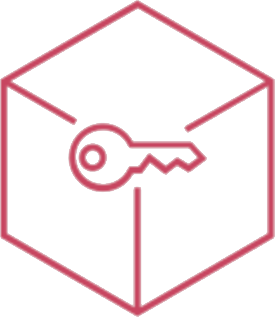Enable remote control for Zebra devices
To enable remote control on Zebra devices, you must first permit the Zebra remote control capability on your devices, uploading an XML configuration via Zebra OEMConfig.
From the Chimpa Admin:
Use "Install APK" action using the following source url: https://box.chimpa.eu/resources/apk/control_plugin.apk
Go to Apps & Media > Google Play > + and approve Zebra OEMConfig powered by MX
Go to Apps & Media > Managed Rules > add a rule o use an existing one on the bulletlist button > select Android tab > + > Select Google Play Managed Licenses > choose Zebra OEMConfig powered by MX
Select "Assign and install" on Zebra OEMConfig powered by MX app
Now click on gear button for Zebra OEMConfig powered by MX and select Managed Configuration tab and click on Configure, click on +
Scroll down under the Device Administration Configuration section, set Action field to SubmitXml
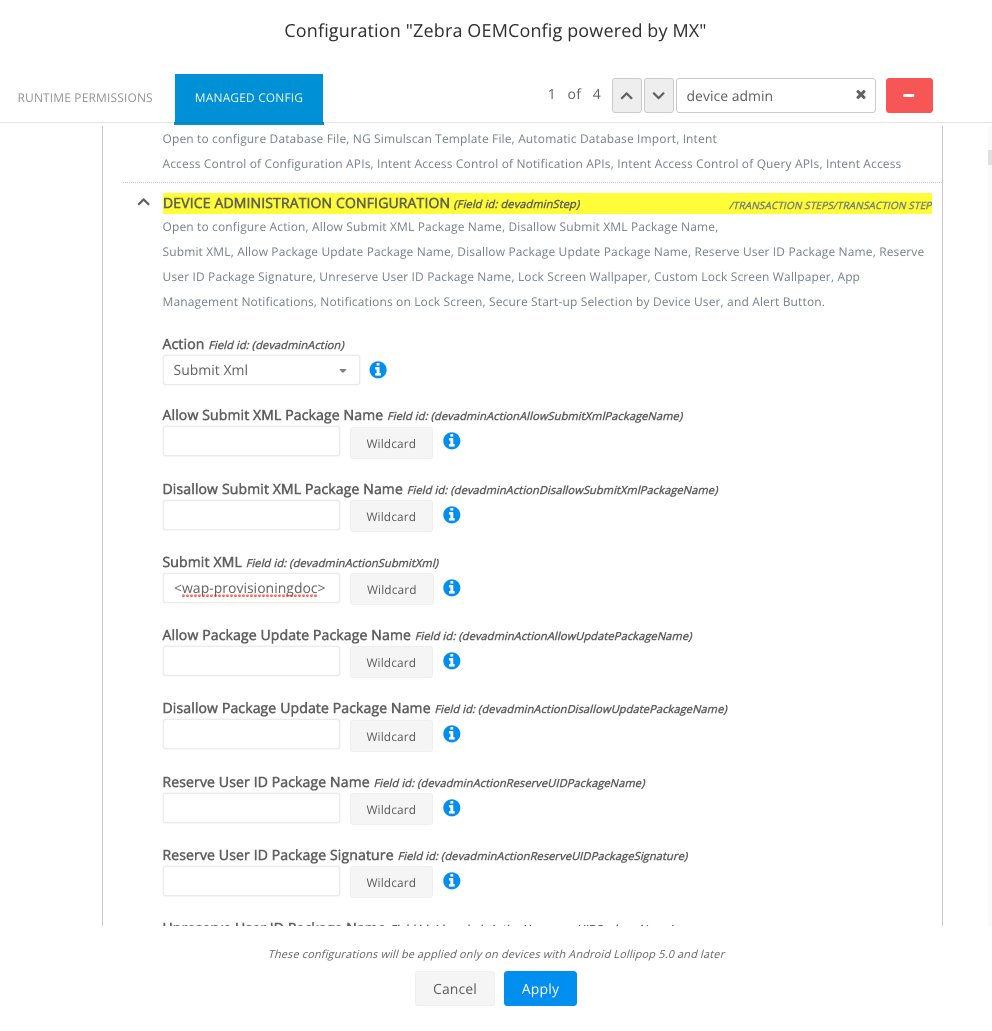
Copy paste the following XML into the Submit XML field
<wap-provisioningdoc> <characteristic version="8.3" type="AccessMgr"> <parm name="OperationMode" value="1" /> <parm name="ServiceAccessAction" value="1" /> <parm name="ServiceIdentifier" value="com.zebra.eventinjectionservice" /> </characteristic> <characteristic version="8.3" type="AccessMgr"> <parm name="OperationMode" value="1" /> <parm name="ServiceAccessAction" value="4" /> <parm name="ServiceIdentifier" value="com.zebra.eventinjectionservice" /> <parm name="CallerPackageName" value="eu.chimpa.control" /> <parm name="CallerSignature" value="MIIDTTCCAjWgAwIBAgIEG5QagDANBgkqhkiG9w0BAQsFADBXMQswCQYDVQQGEwJJVDERMA8GA1UEBxMIUGlhY2VuemExEzARBgNVBAoTClhOT09WQSBzcmwxDzANBgNVBAsTBkNoaW1wYTEPMA0GA1UEAxMGQ2hpbXBhMB4XDTE3MDQyMTE1MDAzOVoXDTQyMDQxNTE1MDAzOVowVzELMAkGA1UEBhMCSVQxETAPBgNVBAcTCFBpYWNlbnphMRMwEQYDVQQKEwpYTk9PVkEgc3JsMQ8wDQYDVQQLEwZDaGltcGExDzANBgNVBAMTBkNoaW1wYTCCASIwDQYJKoZIhvcNAQEBBQADggEPADCCAQoCggEBAKbR0PguWpmkVGdUYR+xC2snwZo09eNdM+0gVpkGm+fBU4C283TxL7FEjhfS8B5D2ImViHoRZwBfJJ0HjZ/DMhJiCa2DLj+lpqUyU0Xn1KVAGjZgZvrPV5GLq3ZuvNmBXaeqUVNYQe7Pylgxv/ER87gPzKlKWCEskWwAADq26GWAULKRI/MDW0FdsJIn2Q7zBXb0wDKV0xxbOY/k53YXRh02iemm56wKmS8zPRfjBAzLPX1PMaKvPJOj+LKZH2apQK2alRphE+MAgB+6Ge+6jT4uQ35WvFQyuJzo8jRN6NOh4xM0iLiiXuOVrhrNNJddQGow9vjiut68u716ZGRITicCAwEAAaMhMB8wHQYDVR0OBBYEFMTsYd6ByvF98mJFR5Jgunfjs2rtMA0GCSqGSIb3DQEBCwUAA4IBAQAP2tvFeTi9JFKNaSoMb2uYrmRVuiN8kx1KN3sioUW+YZmugsDElsjEgv2tIfkst21wSQ0K9WHTBsSUMyffL7cnOK1n4S74UFp874A67YWmNysiOqffAAlxXnR6QBtW4TaG2JSz9PazffeTqSwFOMUhxY3oT+iApKDRVpyF4p9xVXua1n1/67qy19tj3auz7Zl9weDj0QSAQ0rnsyrGLrTtUFC5GW2HUqr4wz+DIiE61mHvL80e3bColYV6SIkGS5GhR4NY2Q/9s8WKYy9WuJMcUuEp6YZAl8T1+gqFiSgKLQYKso8kJMPi3U7hyNA7UDw/EhmMelVT78WTUc4zqmg+" /> </characteristic> </wap-provisioningdoc>
- Click Apply to save the config and again Apply to push the configurations to the devices.